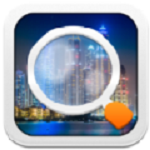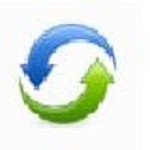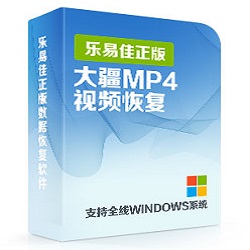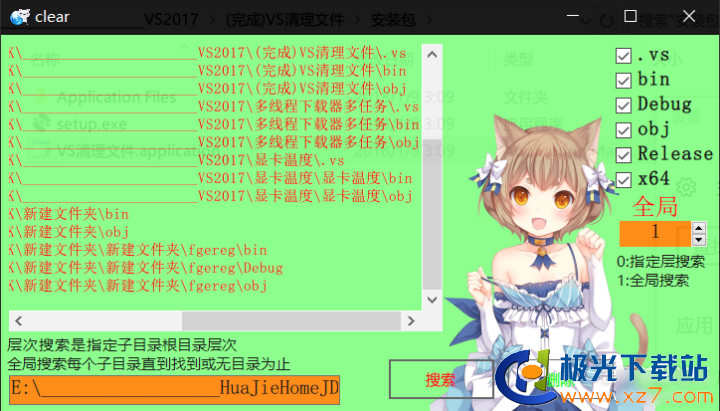删除文件恢复大师下载 v4.1.29.50318 免费版
免费软件- 软件大小:6.3M
- 软件语言:简体中文
- 更新时间: 2021-12-24
- 软件类型:国产软件
- 运行环境:win系统
- 软件等级 :
大雀下载地址
- 介绍说明
- 下载地址
- 相关推荐
删除文件恢复大师是一款功能极为强大的删除文件恢复软件,支持硬盘、U盘、TF卡、SD卡、移动硬盘等各种介质、各种情况下的d丢失数据恢复,无论是因误删除、误格式化,还是硬盘分区过程中发生错误,使用删除文件恢复大师都能很好地挽回丢失的文件数据。

删除文件恢复大师(数据恢复软件)具有使用方便,扫描速度快,恢复效果好等特点,是一款不可或缺的数据恢复软件。
有了数据恢复软件,你不需要掌握任何专业的知识,即可轻松地恢复因各种原因丢失的文件,包括但不限于Office文档、文本文档、照片文件、视频。在使用删除文件恢复大师的过程中,若遇到问题,都可以与我们的客服人员联系解决。
注:删除文件恢复大师是一款收费的文件恢复软件,在你未付款购买本软件前,你只能使用删除文件恢复大师扫描文件,不支持使用恢复功能。
更新增加了软件对恢复文件的预览功能。

可以快速的进行恢复您已经进行删除这原始名称的资料
支持对您需要恢复的档案进行检索恢复
支持快速的进行格式化文件的恢复
支持对您的恢复分区进行选择
支持进行最原始的恢复
支持对还原恢复
支持对结果进行快速的导入

选择目标的位置,默认位置“C:\Program Files (x86)\删除文件恢复大师”,建议安装在D盘,点击安装;

删除文件恢复大师破解版正在进行快速的安装,请耐心等待......

删除文件恢复大师破解版已经安装完成,点击完成;

支持硬盘、U盘、移动硬盘、SD卡、内存卡、相机卡、手机卡等多种设备
独创“瞬间扫描”功能
无需漫长的扫描等待,删除恢复和格式化恢复10秒扫描完毕
文件搜索和图片预览
可以通过文件名或者文件扩展名搜索,图片可以在恢复之前进行预览
兼容Windows全线系统
完美兼容所有Windows系统,XP、VISTA、WIN7、WIN8...

第一步:单击"误删除文件" 模式,本模式可以恢复:删除、清空回收站、剪贴丢失的文件。

第二步:选择丢失文件所在盘,然后点击下一步。
注意桌面删除的文件请扫描C盘,回收站清空的请直接扫描原文件所在盘。

第三步:静待扫描结束。

第四步:扫描完查找扫描结果,勾选需要恢复的文件,然后点击下一步。
注意文件丢失后,文件名称也会被系统自动更改名称。如果未扫描到需要的文件,请使用"万能恢复"模式再扫描次
您可以通过以下几种方式来判断是否是您需要的数据
1. 照片和文档是支持预览的,请单击扫描到的文件查看。
2. 根据数据的创建修改时间来判断。
3. 根据文件的类型来查找,例如您恢复的是word就在类型中选择 文档,然后点击查找。

第五步:选择一个盘存放需要恢复出来的文件,然后单击下一步。
注意
1.如果您丢失的文件在哪个分区,请恢复数据到另外的分区上,以免造成数据覆盖。例如丢失的数据在D盘,则恢复数据到C,E,F盘都可以。
2.如果存放恢复数据盘的大小不够,可以点击返回上一步,重新选择需要恢复的文件,选择重要的文件先恢复(例如文档和照片)。或者去找一个容量大的移动硬盘,再恢复。
3.丢失在U盘,内存卡,移动硬盘的数据可以直接恢复到电脑硬盘中。

误删文件数据恢复方法详细解析
运行软件,初次打开软件进入的是向导模式,可以点击软件正下方的“标准模式”切换到下图界面,选择“误删除文件”。

在以下界面上选择磁盘,根据文件误删除所在的位置进行选择。

选择要恢复的文件类型,然后单击“下一步”扫描文件。

扫描结束后,删除的文件就会显示在界面上,选择自己要的文件进行恢复就可以!

步骤1:将U盘连接到电脑并打开软件。 选择功能类型“U盘/存储卡”。接着选择要恢复数据的U盘。 步骤2:选择要恢复的文件类型, 选择您在U盘上删除的文件类型。该软件支持所有常见文件类型,如图片。 步骤3:现在该软件将扫描整个U盘并搜索已删除的数据。扫描过后软件是支持文件预览的,不过扫描过程中需要您的耐心等待。预览文件找到需要恢复的文件,确认恢复,选好保存路径即可完成U盘数据的恢复了!
2.如何恢复丢失分区文件?
第一:安装万能数据恢复大师(注意,请不要将软件安装到要恢复的硬盘分区上。比如,需要恢复C盘里的文件,则软件必须安装在D/E/F或外部硬盘上);第二 ,运行万能数据恢复大师,选择“硬盘分区消失”;第三,选择待检测分区丢失的硬盘,点击“下一步”开始扫描。运行万能数据恢复大师,选择“硬盘分区消失”,然后按照指导下一步即可
2、修复一直bug

【软件介绍】
删除文件恢复大师能够有效地恢复误删除、误格式化的文件,支持恢复电脑硬盘、U盘、移动硬盘等存储设备上的文件。删除文件恢复大师(数据恢复软件)具有使用方便,扫描速度快,恢复效果好等特点,是一款不可或缺的数据恢复软件。
有了数据恢复软件,你不需要掌握任何专业的知识,即可轻松地恢复因各种原因丢失的文件,包括但不限于Office文档、文本文档、照片文件、视频。在使用删除文件恢复大师的过程中,若遇到问题,都可以与我们的客服人员联系解决。
注:删除文件恢复大师是一款收费的文件恢复软件,在你未付款购买本软件前,你只能使用删除文件恢复大师扫描文件,不支持使用恢复功能。
更新增加了软件对恢复文件的预览功能。

【软件特点】
支持一键的即可帮助用户进行扫描您删除的文件可以快速的进行恢复您已经进行删除这原始名称的资料
支持对您需要恢复的档案进行检索恢复
支持快速的进行格式化文件的恢复
支持对您的恢复分区进行选择
支持进行最原始的恢复
支持对还原恢复
支持对结果进行快速的导入
【安装方法】
欢迎进行使用您需要的安装向导,点击下一步;
选择目标的位置,默认位置“C:\Program Files (x86)\删除文件恢复大师”,建议安装在D盘,点击安装;

删除文件恢复大师破解版正在进行快速的安装,请耐心等待......

删除文件恢复大师破解版已经安装完成,点击完成;

【特色说明】
支持多种设备支持硬盘、U盘、移动硬盘、SD卡、内存卡、相机卡、手机卡等多种设备
独创“瞬间扫描”功能
无需漫长的扫描等待,删除恢复和格式化恢复10秒扫描完毕
文件搜索和图片预览
可以通过文件名或者文件扩展名搜索,图片可以在恢复之前进行预览
兼容Windows全线系统
完美兼容所有Windows系统,XP、VISTA、WIN7、WIN8...

【删除文件恢复大师使用方法】
回收站文件恢复第一步:单击"误删除文件" 模式,本模式可以恢复:删除、清空回收站、剪贴丢失的文件。

第二步:选择丢失文件所在盘,然后点击下一步。
注意桌面删除的文件请扫描C盘,回收站清空的请直接扫描原文件所在盘。

第三步:静待扫描结束。

第四步:扫描完查找扫描结果,勾选需要恢复的文件,然后点击下一步。
注意文件丢失后,文件名称也会被系统自动更改名称。如果未扫描到需要的文件,请使用"万能恢复"模式再扫描次
您可以通过以下几种方式来判断是否是您需要的数据
1. 照片和文档是支持预览的,请单击扫描到的文件查看。
2. 根据数据的创建修改时间来判断。
3. 根据文件的类型来查找,例如您恢复的是word就在类型中选择 文档,然后点击查找。

第五步:选择一个盘存放需要恢复出来的文件,然后单击下一步。
注意
1.如果您丢失的文件在哪个分区,请恢复数据到另外的分区上,以免造成数据覆盖。例如丢失的数据在D盘,则恢复数据到C,E,F盘都可以。
2.如果存放恢复数据盘的大小不够,可以点击返回上一步,重新选择需要恢复的文件,选择重要的文件先恢复(例如文档和照片)。或者去找一个容量大的移动硬盘,再恢复。
3.丢失在U盘,内存卡,移动硬盘的数据可以直接恢复到电脑硬盘中。

误删文件数据恢复方法详细解析
运行软件,初次打开软件进入的是向导模式,可以点击软件正下方的“标准模式”切换到下图界面,选择“误删除文件”。

在以下界面上选择磁盘,根据文件误删除所在的位置进行选择。

选择要恢复的文件类型,然后单击“下一步”扫描文件。

扫描结束后,删除的文件就会显示在界面上,选择自己要的文件进行恢复就可以!

【删除文件恢复大师常见问题】
1.恢复U盘数据怎么做?步骤1:将U盘连接到电脑并打开软件。 选择功能类型“U盘/存储卡”。接着选择要恢复数据的U盘。 步骤2:选择要恢复的文件类型, 选择您在U盘上删除的文件类型。该软件支持所有常见文件类型,如图片。 步骤3:现在该软件将扫描整个U盘并搜索已删除的数据。扫描过后软件是支持文件预览的,不过扫描过程中需要您的耐心等待。预览文件找到需要恢复的文件,确认恢复,选好保存路径即可完成U盘数据的恢复了!
2.如何恢复丢失分区文件?
第一:安装万能数据恢复大师(注意,请不要将软件安装到要恢复的硬盘分区上。比如,需要恢复C盘里的文件,则软件必须安装在D/E/F或外部硬盘上);第二 ,运行万能数据恢复大师,选择“硬盘分区消失”;第三,选择待检测分区丢失的硬盘,点击“下一步”开始扫描。运行万能数据恢复大师,选择“硬盘分区消失”,然后按照指导下一步即可
【更新日志】
1、更新部分功能2、修复一直bug
下载地址
- PC版
- 电信高速下载
- 联通高速下载
- 广东电信下载
- 山东电信下载
默认解压密码:www.daque.cn
如需解压,请在本站下载飞压软件进行解压!
相关推荐
本类排名
- 1 易我数据恢复免费版
- 2 微信恢复工具mmrecovery
- 3 Free iPhone Data Recovery(免费iPhone数据恢复软件) V6.6.1.6
- 4 RS Word Recovery中文版 v2.6 官方版
- 5 RS Photo Recovery最新版 v4.7 官方版
- 6 IUWEshare Photo Recovery Wizard(数码照片恢复工具) V7.9.9.9
- 7 iLike Android Data Recovery Pro最新版 v2.1.1.9 官方版
- 8 金松移动硬盘恢复大师下载 v1.0 免费版
- 9 iLike USB Flash Drive Data Recovery最新版 v9.0.0.0 官方
- 10 iLike Camera Photo Recovery最新版 v1.5.8.9 官方版